Otázka
Problém: Jak opravit chybu „Nemáte dostatečný přístup k odinstalaci“ v systému Windows?
Zobrazuje se mi chyba, která mi brání v odinstalaci programu. Chyba je vyskakovací okno „Nemáte dostatečný přístup k odinstalaci“. Nějak nemám administrátorská práva a mám pokyn kontaktovat administrátora. Je to poprvé, kdy nemohu program správně odinstalovat. Můžeš mi pomoci? Jsem jediný uživatel, takže by neměly být žádné podobné problémy. Jsem zmatený.
Vyřešená odpověď
Chyba „Nemáte dostatečný přístup k odinstalaci“ v systému Windows je chyba, která se objeví při kontrole uživatelských účtů nebo UAC[1] omezuje přístup k nainstalovaným aplikacím a souborům. Program nelze odinstalovat a problém je frustrující. Uživatelé
[2] uvést, že se problém vyskytuje znovu a znovu, takže tento problém s právy správce se stává nepříjemným.Tato funkce administrátorských práv zabraňuje automatickým instalacím, malwaru[3] infekce a další problémy. Omezuje přístupová práva k uživatelským účtům. Zvýšený přístup poskytuje možnost instalovat nebo odinstalovat programy. I když je však povolen přístup ke změnám operačního systému, chyba se stále objevuje z ničeho nic.
Existuje několik řešení a oprav tohoto problému, protože tyto chyby mohou být způsobeny změněnými položkami registru, ovlivněnými systémovými soubory a dalšími problémy týkajícími se poškození systému. Chybu „Nemáte dostatečný přístup k odinstalaci“ můžete vyřešit opravou těchto kusů nebo aktualizací potřebných dat stroje.
Byla přidána funkce řízení účtů, aby byla zajištěna bezpečnost systému Windows, takže konkrétní přístup je omezený. Všechna zařízení a operační systémy však mají nedostatky. Chcete obnovit správný výkon, takže všechny činnosti lze dokonale ovládat. Zakázáním protokolu UAC se můžete chyby zbavit, ale existuje mnoho dalších funkcí, které může být nutné upravit nebo opravit.
Pokud jde o postižené nebo dokonce poškozené soubory v systémových složkách, položky registru Windows, můžete se pro takové úkoly spolehnout na správné nástroje. Tyto poškozené kusy můžete opravit pomocí nástrojů jako ReimagePračka Mac X9 a snadno opravte chybu „Nemáte dostatečný přístup k odinstalaci“ ve Windows. Tento krok může být také jedním z kroků pro řešení problémů, pokud se chyba nevyřešila pouze tímto krokem. Pak se spolehněte na níže uvedené metody a pečlivě se řiďte návodem.
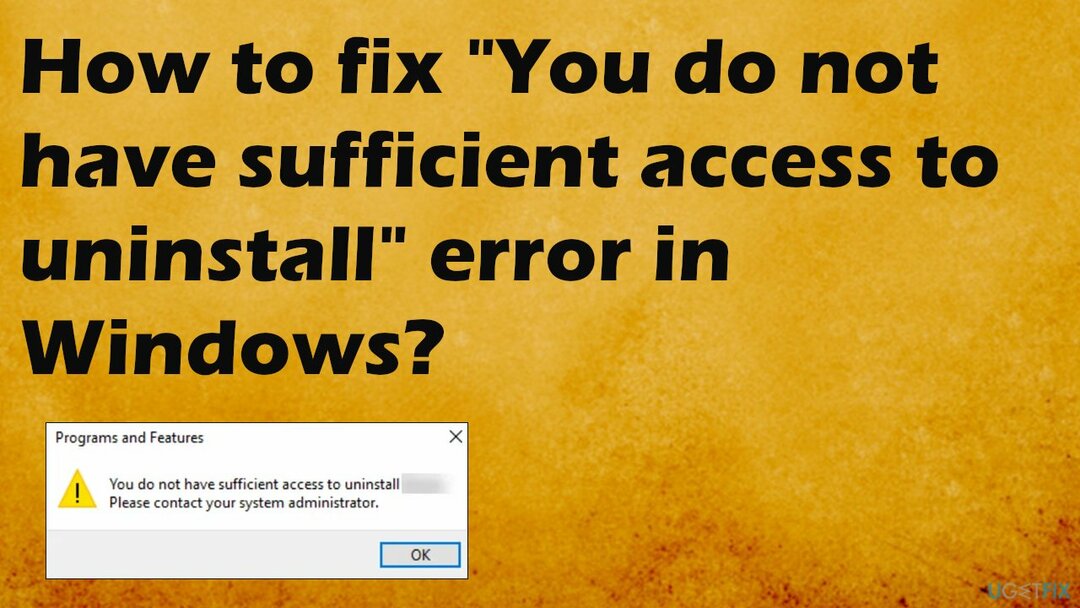
1. Upravte položky registru
Chcete-li opravit poškozený systém, musíte si zakoupit licencovanou verzi Reimage Reimage.
- Spusťte Editor registru zadáním regedit do Běh box.
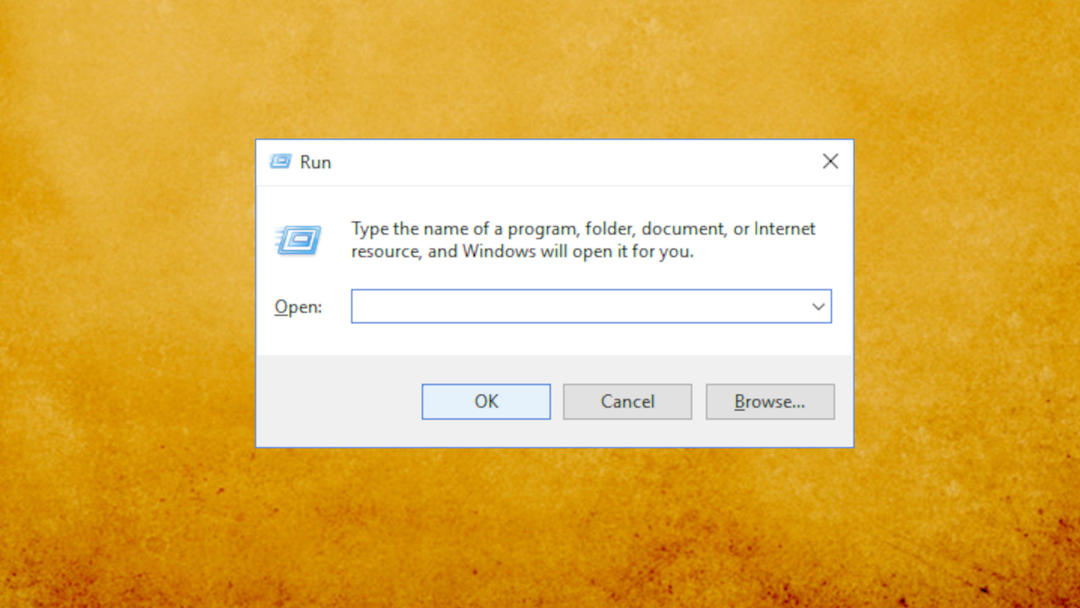
- Přejděte na Instalační klíč.
- Vytvořit novou hodnotu DWORD:
Zakázat MSI.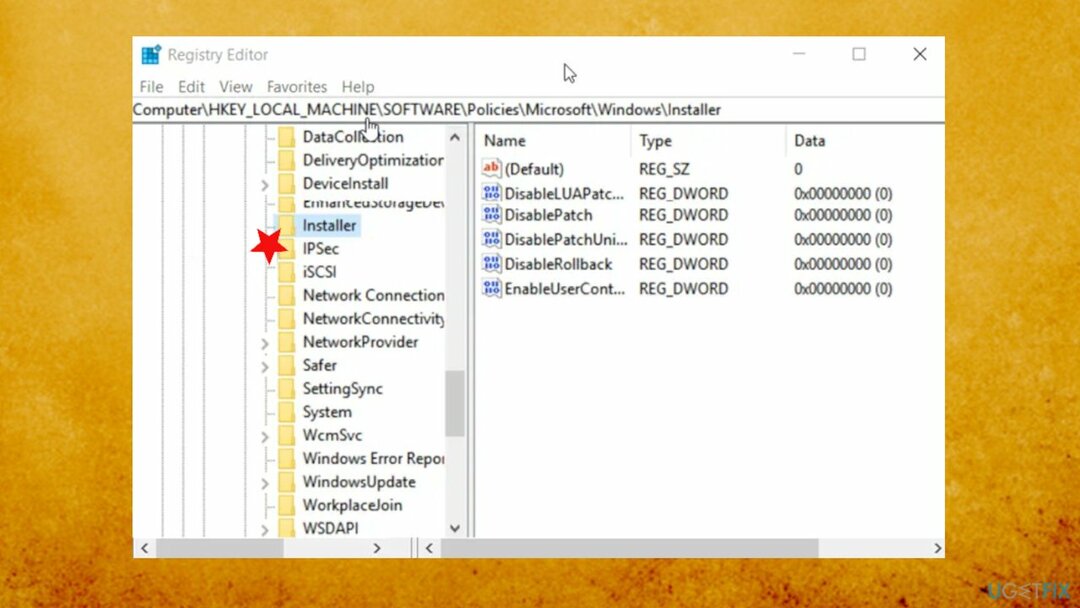
- Zadejte REG_DWORD hodnota jako 0.
- Zavřete Editor registru a Výstup.
- Restartujte počítač.
2. Vypněte Řízení uživatelských účtů
Chcete-li opravit poškozený systém, musíte si zakoupit licencovanou verzi Reimage Reimage.
- Typ uživatelská kontrola ve vyhledávání.
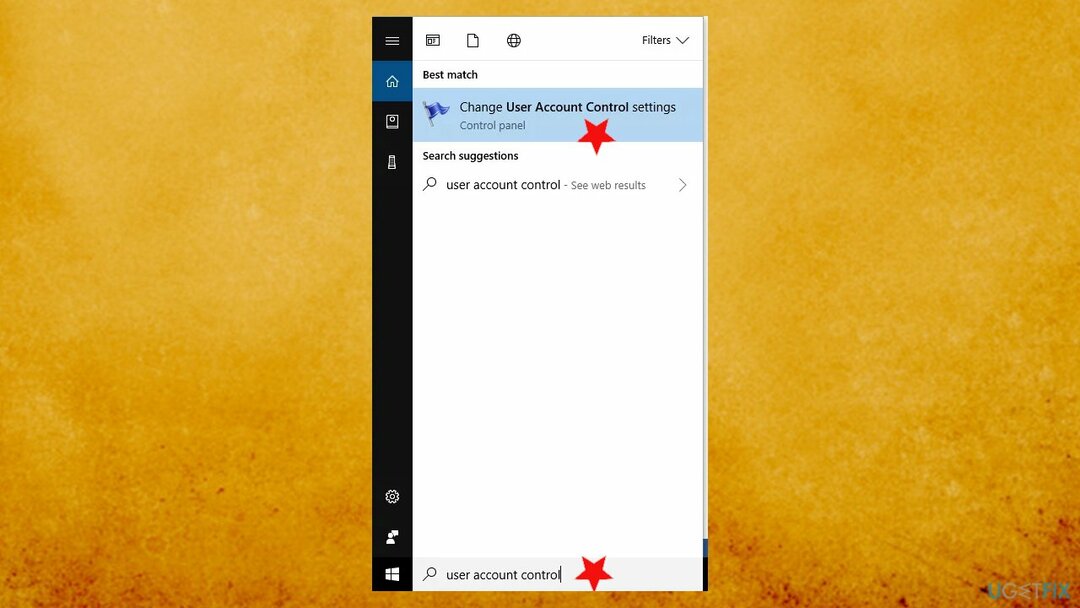
- Vybrat Změňte nastavení Řízení uživatelských účtů z nabídky.
- Posuňte posuvník úplně dolů na Nikdy neoznamovat.
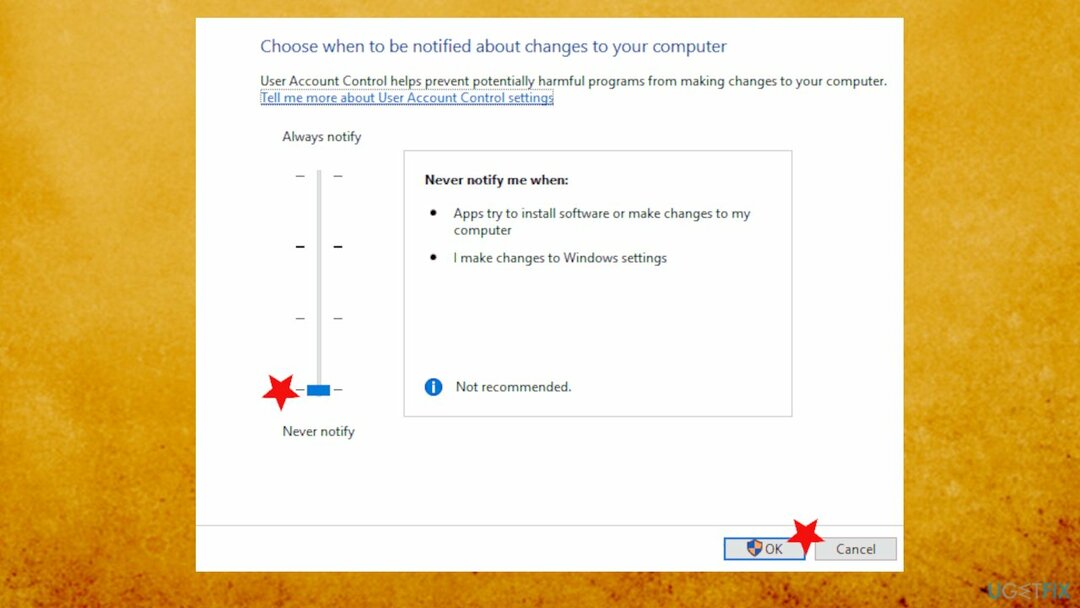
- Klikněte na OK pro uložení změn.
- Po deaktivaci Řízení uživatelských účtů byste měli být schopni bez problémů odinstalovat aplikace.
3. Odinstalujte aplikaci pomocí registru
Chcete-li opravit poškozený systém, musíte si zakoupit licencovanou verzi Reimage Reimage.
- V editoru registru přejděte na:
HKEY_LOCAL_MACHINESOFTWAREMicrosoftWindowsCurrentVersionUninstall - Pokud kliknete na každý klíč z této cesty, budete mít přístup ke každému programu z vašeho zařízení, takže jej budete moci odinstalovat.
- Vyberte software a podívejte se na pravý panel editoru registru.
- Dvakrát klikněte na UninstallString otevřít jeho vlastnosti.
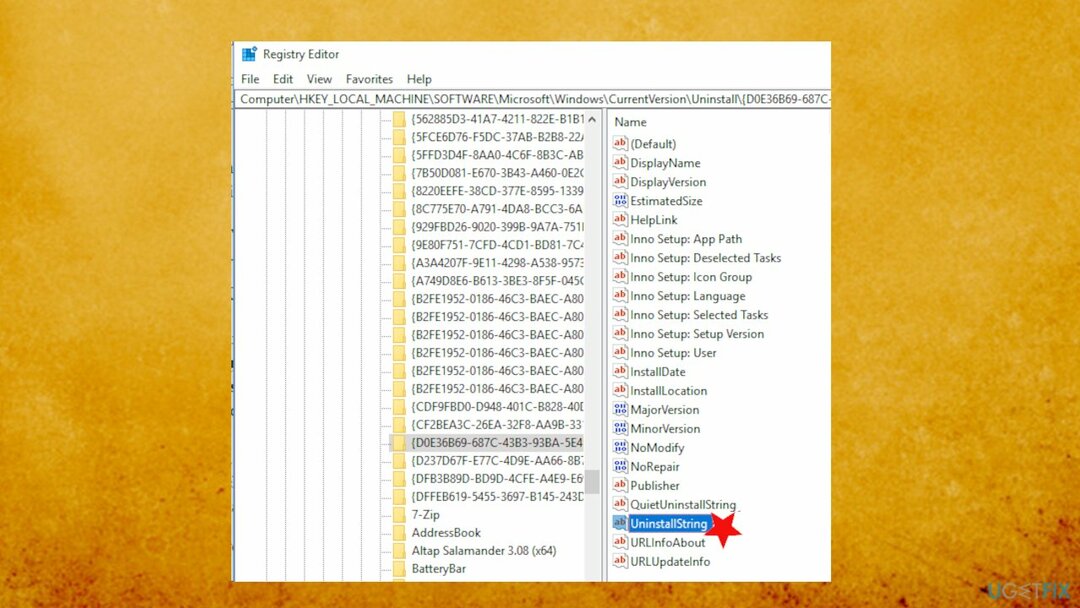
- Když Vlastnosti otevře se okno, zkopírujte cestu z Hodnotové údaje pole.
- Typ příkazový řádek do vyhledávacího pole a vyberte Spustit jako administrátor.
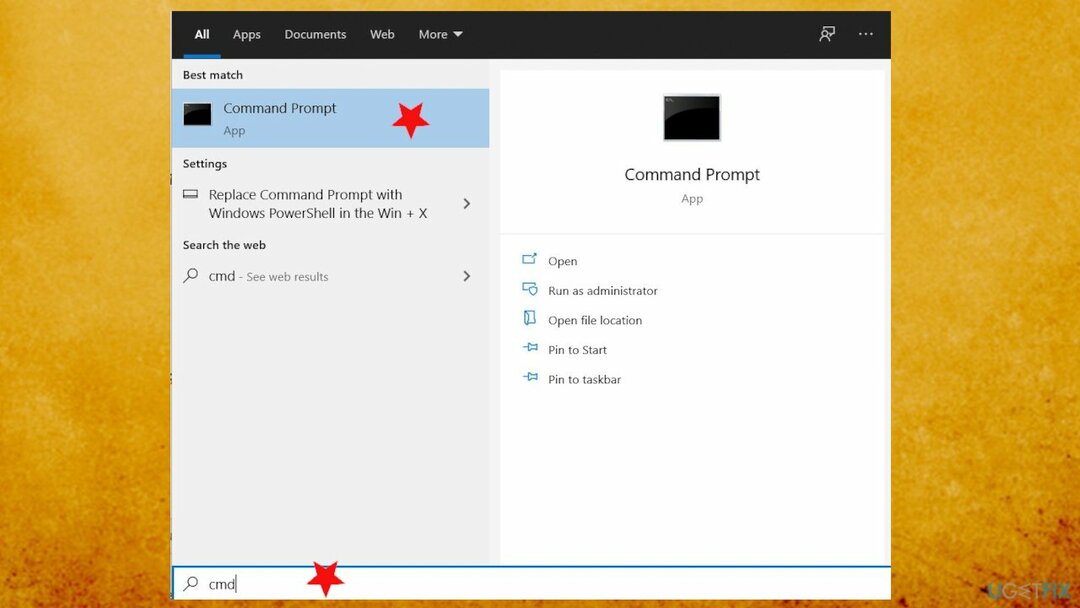
- Jakmile se otevře, vložit příkaz, který jsme zkopírovali dříve, a stiskněte Enter.
- To by mělo efektivně odinstalovat aplikaci.
Opravte své chyby automaticky
Tým ugetfix.com se snaží ze všech sil pomoci uživatelům najít nejlepší řešení pro odstranění jejich chyb. Pokud se nechcete potýkat s technikami ruční opravy, použijte automatický software. Všechny doporučené produkty byly testovány a schváleny našimi profesionály. Nástroje, které můžete použít k opravě chyby, jsou uvedeny níže:
Nabídka
Udělej to teď!
Stáhnout FixŠtěstí
Záruka
Udělej to teď!
Stáhnout FixŠtěstí
Záruka
Pokud se vám nepodařilo opravit chybu pomocí Reimage, kontaktujte náš tým podpory a požádejte o pomoc. Sdělte nám prosím všechny podrobnosti, o kterých si myslíte, že bychom měli vědět o vašem problému.
Tento patentovaný proces opravy využívá databázi 25 milionů součástí, které mohou nahradit jakýkoli poškozený nebo chybějící soubor v počítači uživatele.
Chcete-li opravit poškozený systém, musíte si zakoupit licencovanou verzi Reimage nástroj pro odstranění malwaru.

VPN je zásadní, pokud jde o to soukromí uživatele. Online sledovače, jako jsou soubory cookie, mohou používat nejen platformy sociálních médií a jiné webové stránky, ale také váš poskytovatel internetových služeb a vláda. I když použijete nejbezpečnější nastavení prostřednictvím webového prohlížeče, stále můžete být sledováni prostřednictvím aplikací připojených k internetu. Kromě toho prohlížeče zaměřené na soukromí, jako je Tor, nejsou optimální volbou kvůli snížené rychlosti připojení. Nejlepším řešením pro vaše maximální soukromí je Soukromý přístup k internetu – být anonymní a zabezpečený online.
Software pro obnovu dat je jednou z možností, která by vám mohla pomoci obnovit své soubory. Jakmile soubor smažete, nezmizí ve vzduchu – zůstane ve vašem systému, dokud na něj nebudou zapsána žádná nová data. Data Recovery Pro je software pro obnovu, který hledá pracovní kopie smazaných souborů na vašem pevném disku. Pomocí tohoto nástroje můžete zabránit ztrátě cenných dokumentů, školních prací, osobních obrázků a dalších důležitých souborů.